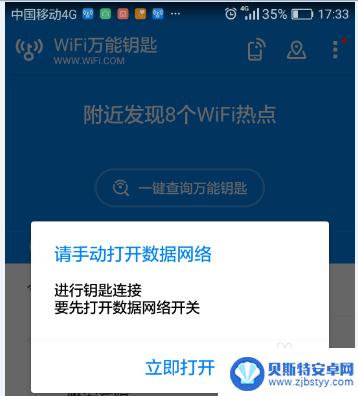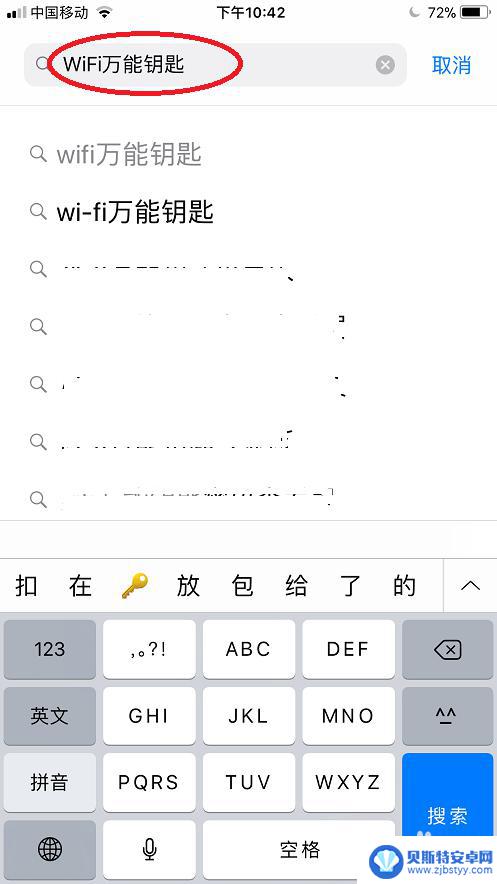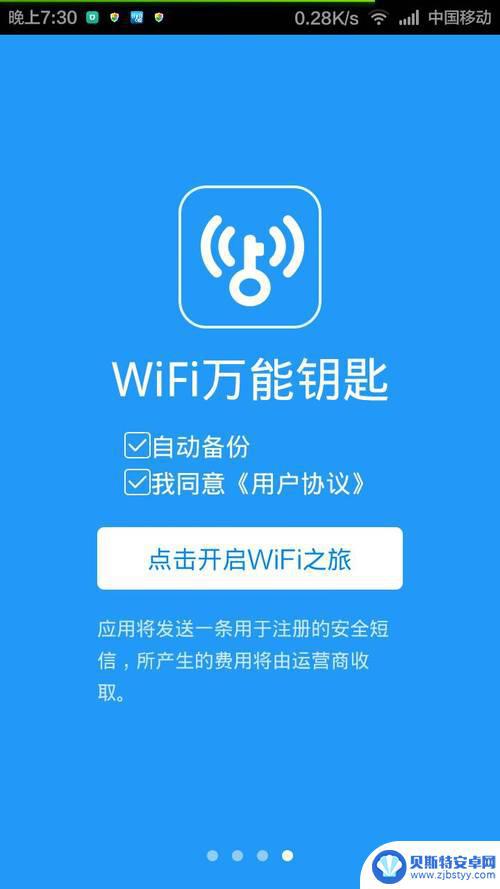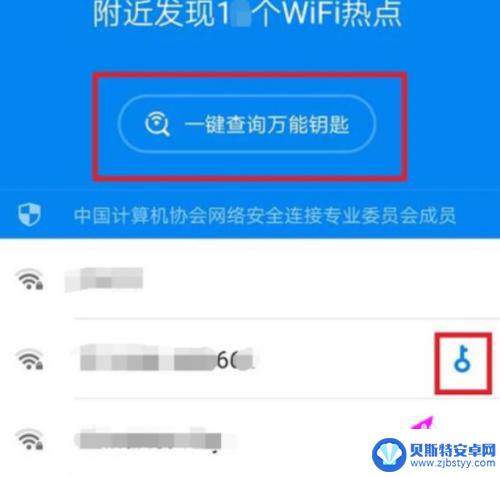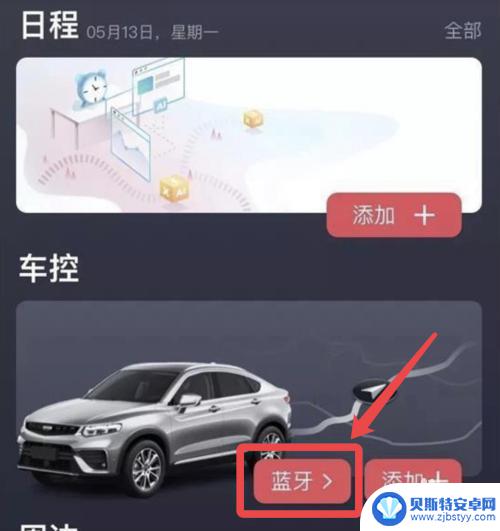苹果手机怎么用万能匙 苹果手机WiFi万能钥匙使用教程
苹果手机WiFi万能钥匙是一款功能强大的应用程序,它能够帮助用户轻松连接到各种WiFi网络,无论你身处何地,只要打开WiFi功能并启动万能钥匙,它就会自动搜索附近的可用WiFi信号,并提供相应的连接方式。万能钥匙还具备一键登录、自动断网重连等实用功能,让你在使用WiFi的过程中更加便捷和稳定。在这篇文章中我们将为大家详细介绍苹果手机WiFi万能钥匙的使用教程,让你轻松掌握这款实用工具的各种技巧和功能。
苹果手机WiFi万能钥匙使用教程
操作方法:
1.首先我们打开手机,点击进入“App Store”,在搜索框内输入“WiFi万能钥匙”。
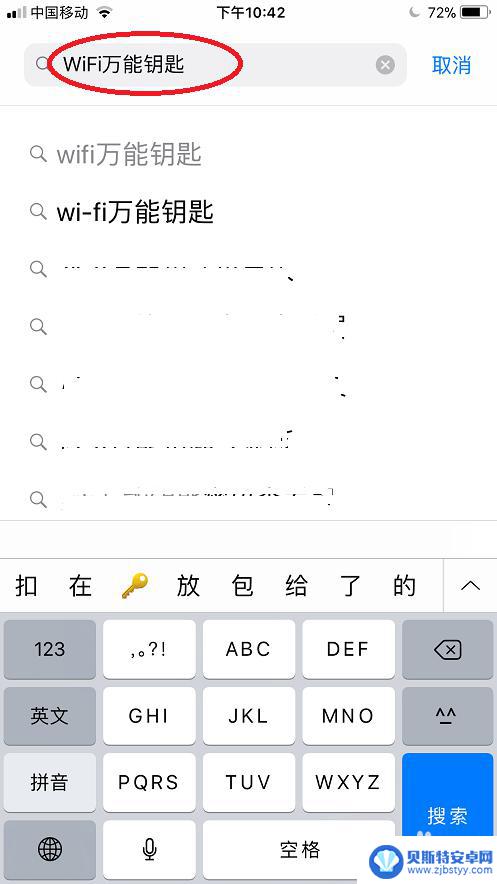
2.然后就会出现许多的搜索结果,我们再点击”获取“按钮,如下图。
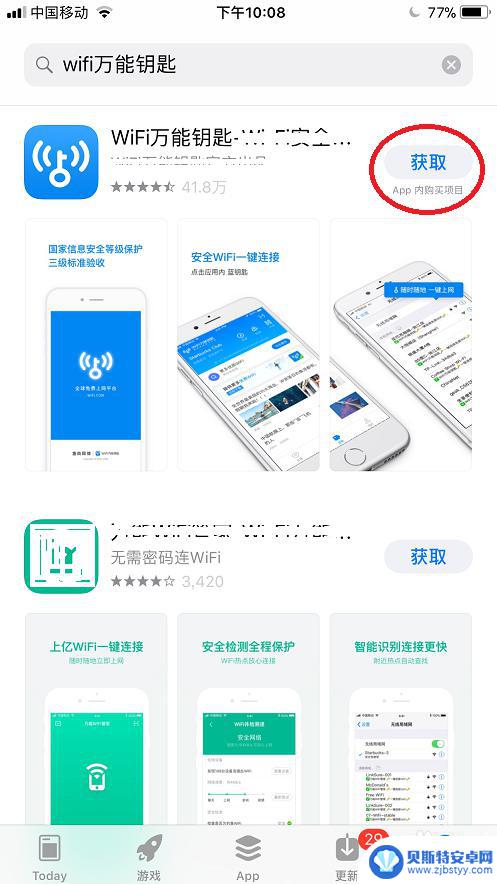
3.这时输入我们的下载密码,把这款软件下载下来。
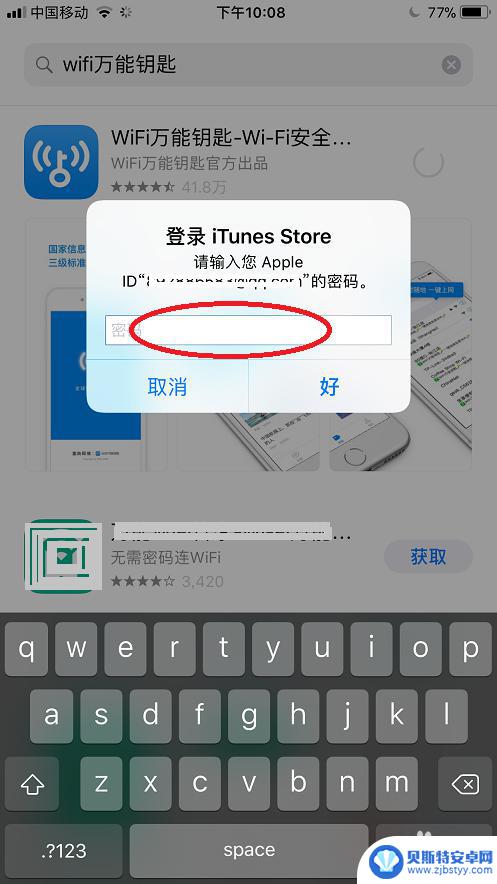
4.然后退回到手机的主菜单界面,点击“WiFi万能钥匙”图标。
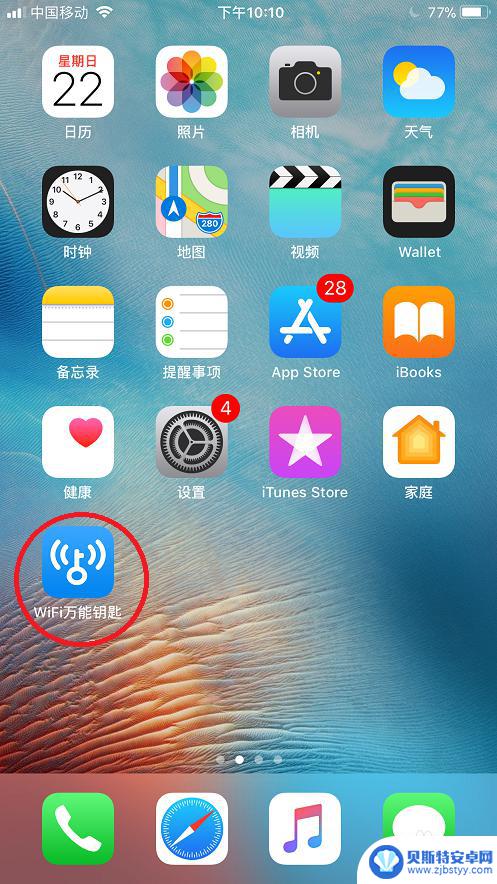
5.这时我们可以看到一个”查找WiFi“的按钮,点击一下。如下图。
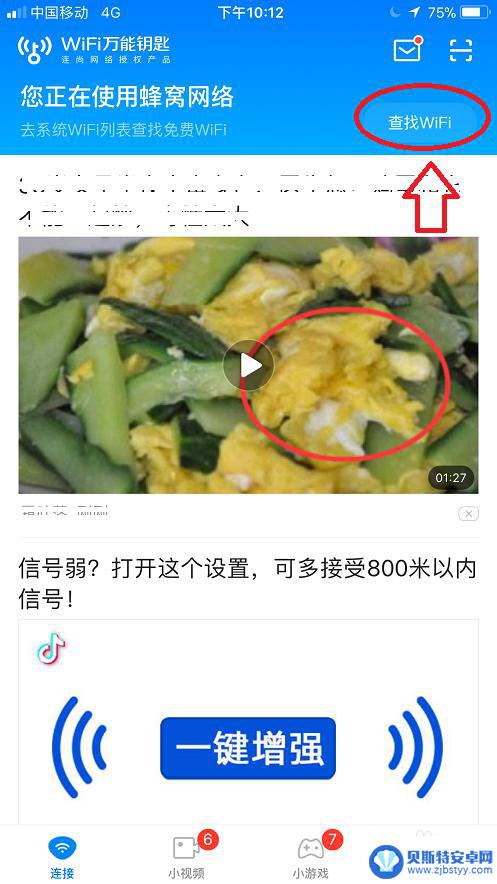
6.然后系统界面就会出现一个可以连接的无线网络,我们点击立即连接。
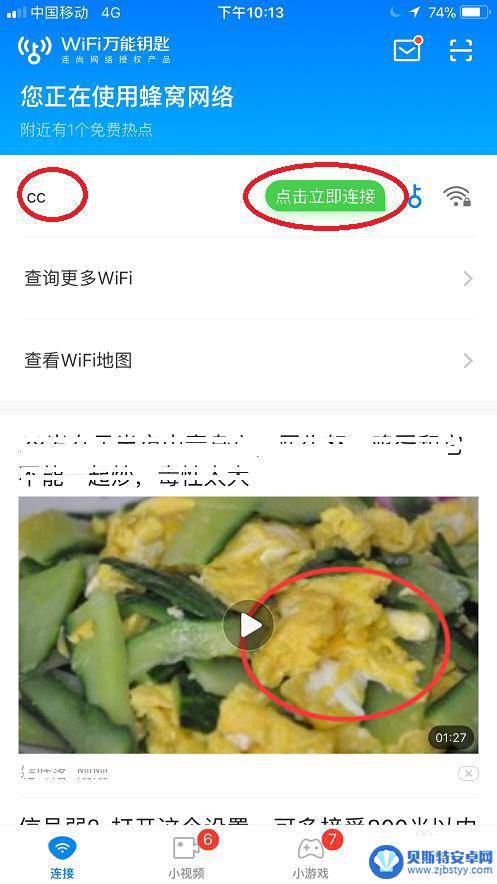
7.这时系统提示“WiFi万能钥匙想要加入无线局域网”,我们选择“加入”按钮即可。
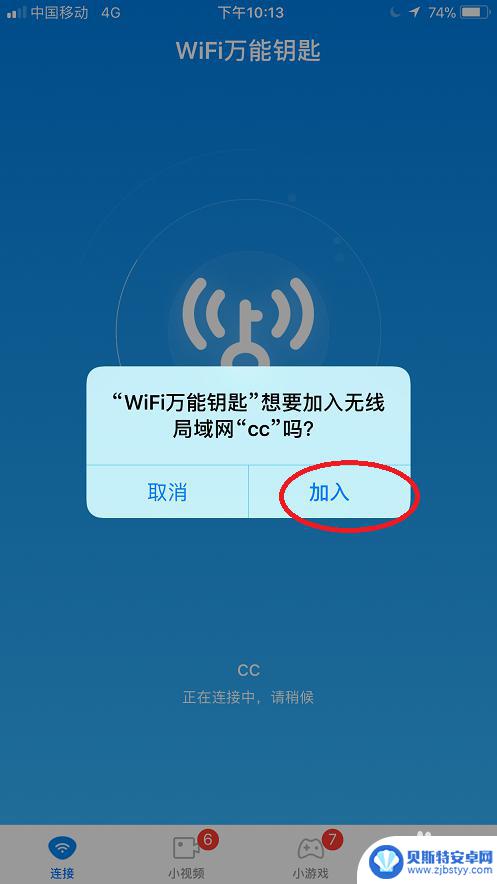
8.总结:
1. 首先我们打开手机,点击进入“App Store”,在搜索框内输入“WiFi万能钥匙”。
2. 然后就会出现许多的搜索结果,我们再点击”获取“按钮。
3. 输入我们的下载密码,把这款软件下载下来。
4. 然后退回到手机的主菜单界面,点击“WiFi万能钥匙”图标。
5. 这时我们可以看到一个”查找WiFi“的按钮,点击一下。
6. 然后系统界面就会出现一个可以连接的无线网络,我们点击一下这个网络。
7. 这时系统提示“WiFi万能钥匙想要加入无线局域网”,我们选择“加入”按钮即可。

以上就是苹果手机如何使用通用工具的全部内容,如果有不清楚的用户可以按照小编的方法进行操作,希望能够帮助到大家。
相关教程
-
wifi万能钥匙怎样用 wifi万能钥匙使用风险
在如今的数字时代,Wi-Fi已经成为人们生活中不可或缺的一部分,为了更方便地连接网络,许多人选择使用WiFi万能钥匙来获取密码,但使用这种工具也存在着一定的风险。在使用WiFi...
-
苹果手机的wifi万能钥匙怎么连接不上wifi 苹果手机怎么连接WiFi万能钥匙
苹果手机作为一款智能手机,拥有便捷的无线网络连接功能,而WiFi万能钥匙则是一款方便快捷的WiFi连接工具,有时候我们可能会遇到苹果手机无法连接WiFi万能钥匙的情况。这种情况...
-
手机上的万能钥匙 手机wifi万能钥匙下载
随着科技的不断进步,手机已经成为我们生活中不可或缺的一部分,作为一种多功能设备,手机不仅可以打电话、发短信,还可以拍照、上网、听音乐等等。而手机更是成为了我们生活中的万能钥匙。...
-
苹果手机如何通过wifi万能钥匙查看密码 苹果手机wifi万能钥匙密码查看步骤
在如今的数字时代,手机已成为人们生活中不可或缺的一部分,苹果手机作为市场上颇受欢迎的智能手机之一,其功能强大,使用方便。而在连接wifi网络时,有时候我们可能会忘记密码。但不用...
-
怎么连接没有手机卡的手机 没有SIM卡怎么用WiFi万能钥匙
在当今社会,手机已经成为人们生活中不可或缺的一部分,有时候我们可能会遇到手机没有安装SIM卡或者没有手机卡的情况。此时我们依然可以通过连接WiFi来使用手机。利用WiFi万能钥...
-
手机蓝牙钥匙怎么用 蓝牙钥匙怎么设置
随着科技的不断发展,手机蓝牙钥匙已经成为现代生活中不可或缺的一部分,手机蓝牙钥匙又是如何使用的呢?如何设置手机蓝牙钥匙呢?在日常生活中,我们可以通过手机蓝牙钥匙实现远程开锁、快...
-
手机能否充值etc 手机ETC充值方法
手机已经成为人们日常生活中不可或缺的一部分,随着手机功能的不断升级,手机ETC充值也成为了人们关注的焦点之一。通过手机能否充值ETC,方便快捷地为车辆进行ETC充值已经成为了许...
-
手机编辑完保存的文件在哪能找到呢 手机里怎么找到文档
手机编辑完保存的文件通常会存储在手机的文件管理器中,用户可以通过文件管理器或者各种应用程序的文档或文件选项来查找,在手机上找到文档的方法取决于用户的手机型号和操作系统版本,一般...
-
手机如何查看es文件 手机ES文件浏览器访问电脑共享文件教程
在现代社会手机已经成为人们生活中不可或缺的重要工具之一,而如何在手机上查看ES文件,使用ES文件浏览器访问电脑共享文件,则是许多人经常面临的问题。通过本教程,我们将为大家详细介...
-
手机如何使用表格查找姓名 手机如何快速查找Excel表格中的信息
在日常生活和工作中,我们经常需要查找表格中的特定信息,而手机作为我们随身携带的工具,也可以帮助我们实现这一目的,通过使用手机上的表格应用程序,我们可以快速、方便地查找需要的信息...